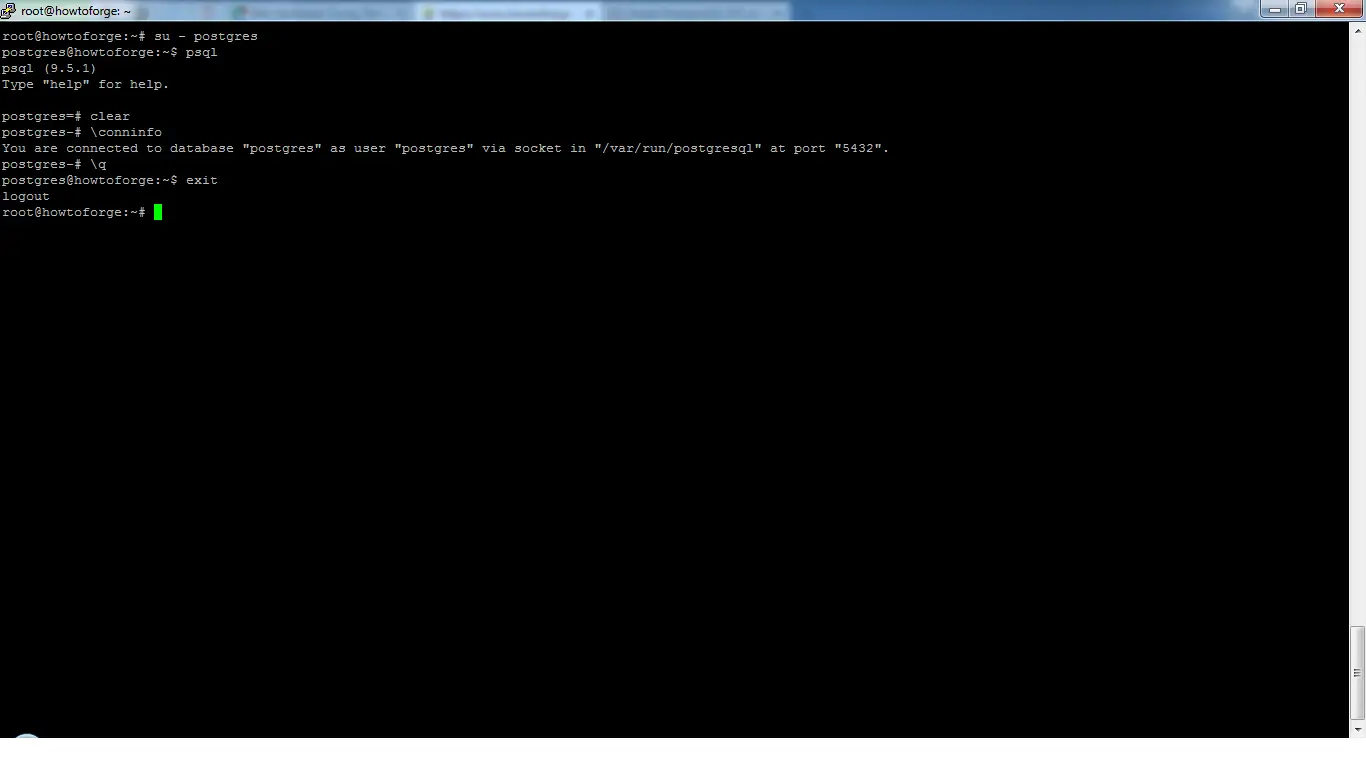如何在 Ubuntu (12.04 - 15.10) 上安装 PostgreSQL 9.5
在此页
- 添加 PostgreSQL 存储库
- 更新包列表
- PostgreSQL 安装
- 连接到 Postgres 服务器
- 断开与 Postgres 的连接
PostgreSQL 是一个关系型数据库管理系统,它是一个完全符合 ACID 的企业级数据库系统,支持多种编程语言的存储过程,例如 Python、Java、C/C++、Ruby、Perl,甚至还有自己的语言 PL/数据库。 PL/pgSQL 语言与 Oracle 中的 PL/SQL 非常相似。 Postgres 支持多种操作系统,如 Linux、UNIX(AIX、BSD、HP-UX、SGI IRIX、Mac OS X、Solaris、Tru64)和 Windows。
本教程展示了在 Ubuntu 上安装最新的 PostgreSQL 9.5 版本。我们将使用来自 postgresql.org 的官方存储库,因此您可以在将来轻松更新您的服务器并从数据库供应商处获得直接更新和补丁。这些步骤已经在 12.04 到 15.10 的 Ubuntu 版本中进行了测试。
添加 PostgreSQL 存储库
可以通过将新行附加到文件 /etc/apt/sources.list 或通过在目录 /etc/apt/sources.list.d/ 中添加新文件来添加额外的 Ubuntu 存储库。我们将在这里使用第二个选项,因为它是更清洁的解决方案。 Ubuntu 基本存储库中提供的 PostgreSQL 版本有点旧,因此我们不会在这里使用它。以下命令将添加新的存储库配置文件。
sudo sh -c 'echo "deb http://apt.postgresql.org/pub/repos/apt/ `lsb_release -cs`-pgdg main" >> /etc/apt/sources.list.d/pgdg.list'然后我们将导入存储库的 GPG 密钥,以便 apt 可以检查包的有效性。
wget -q https://www.postgresql.org/media/keys/ACCC4CF8.asc -O - | sudo apt-key add -示例输出:
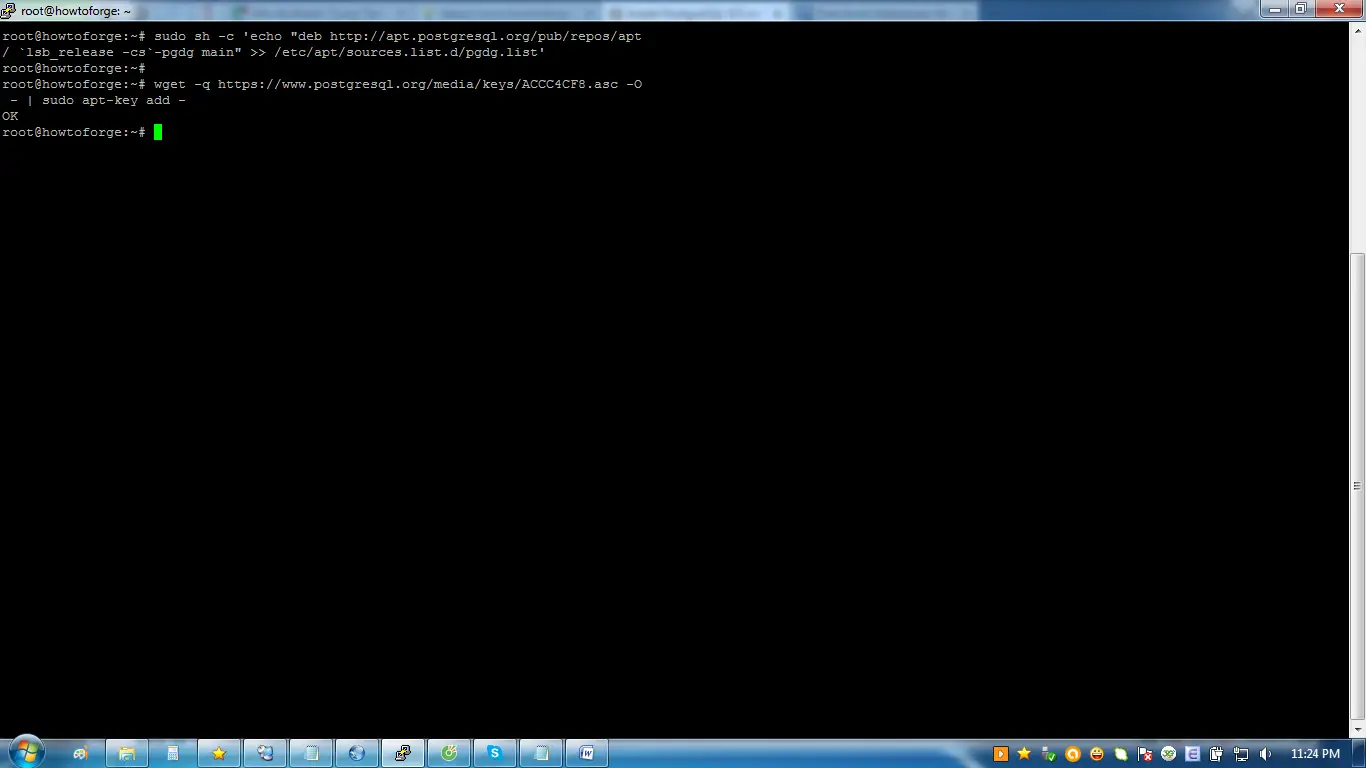
更新包列表
添加存储库后,我们将不得不更新包列表。运行 apt-get update 命令以从 postgresql.org 加载可用包列表。
sudo apt-get update 示例输出:
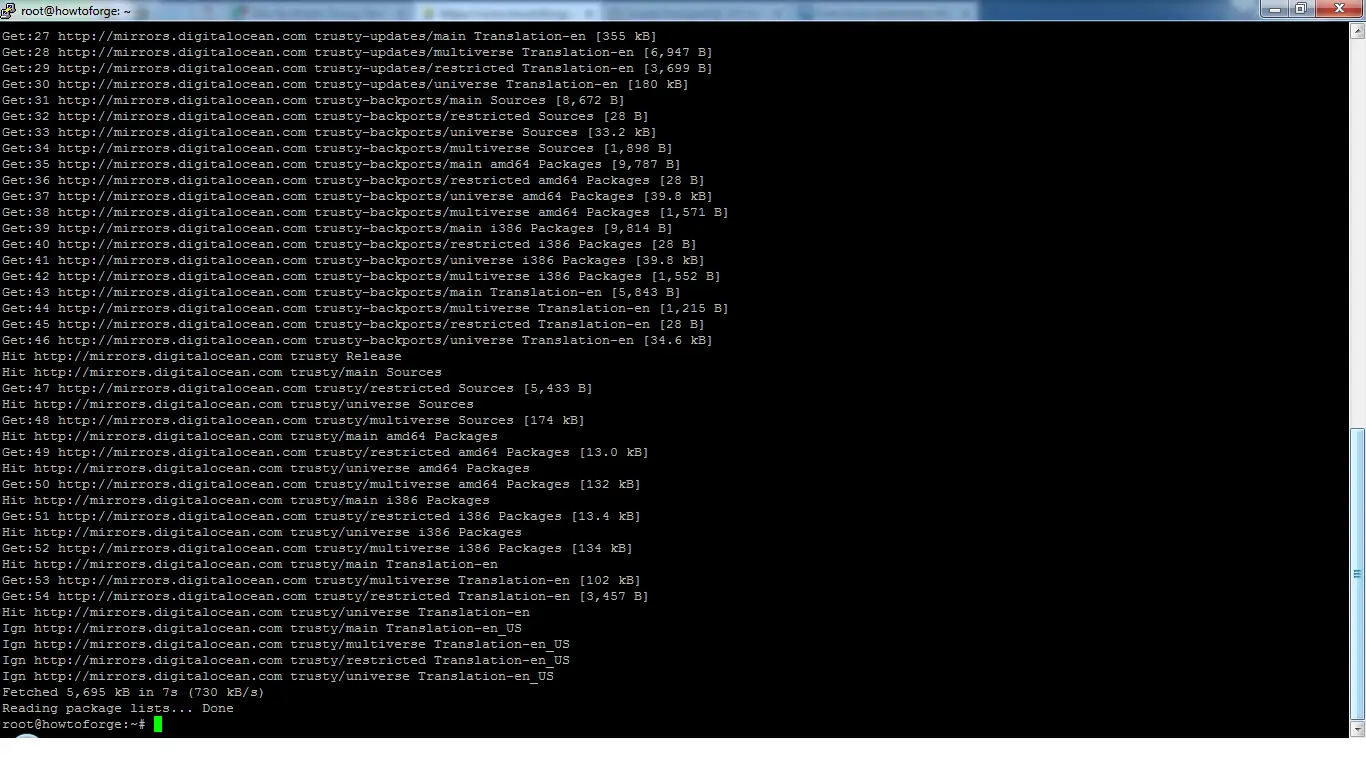
PostgreSQL 安装
以下命令在 Ubuntu 上安装最新的 PostgreSQL 版本:
sudo apt-get install postgresql postgresql-contrib示例输出:
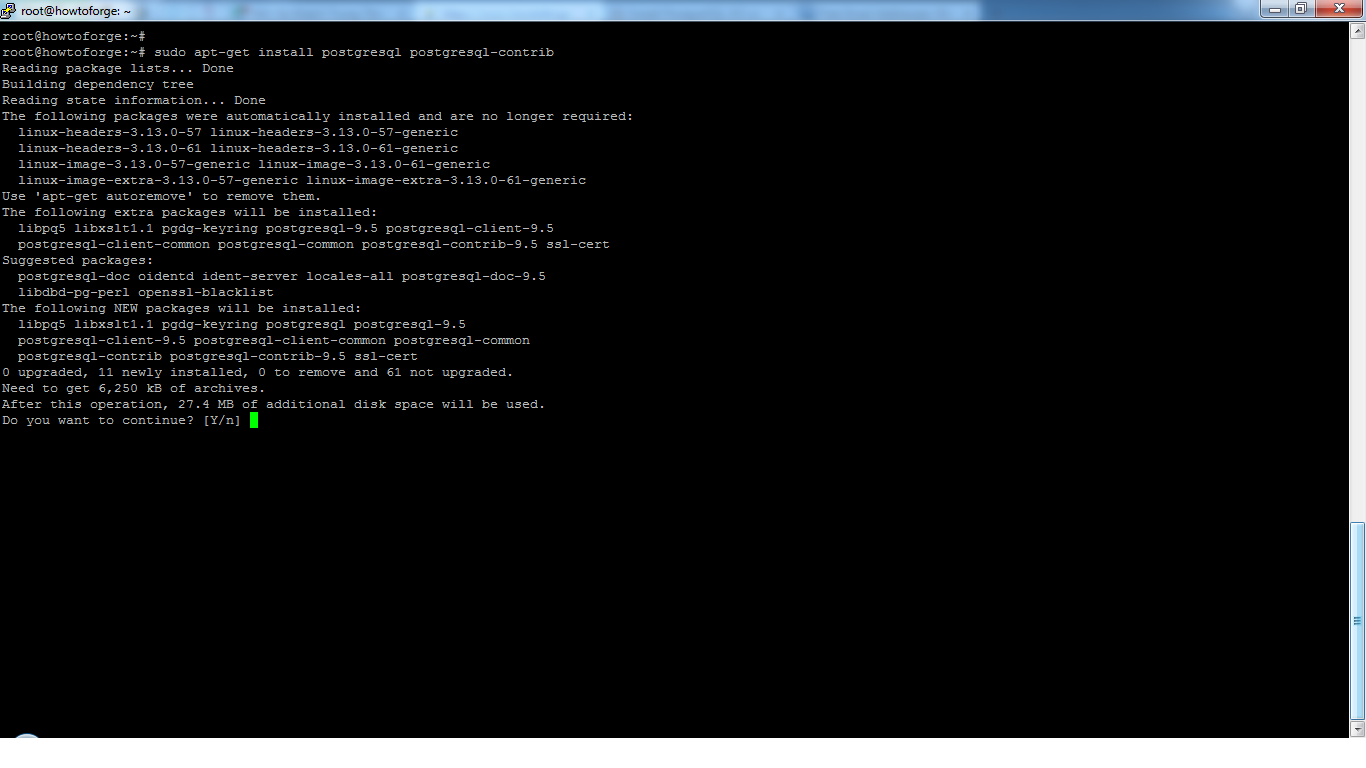
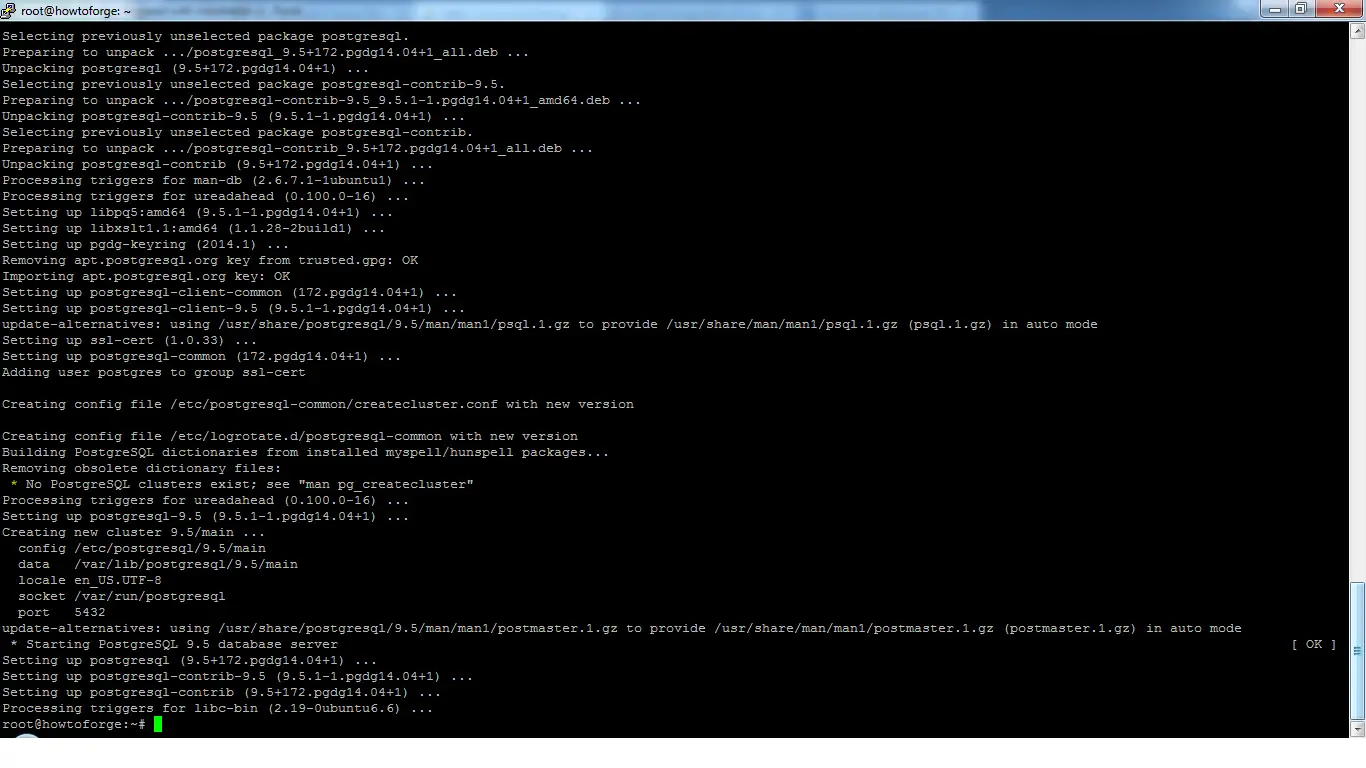
连接到 Postgres 服务器
PostgreSQL安装成功后会在数据库中创建一个名为postgres的用户和角色,以及一个同名的Linux系统用户。此系统用户在数据库中具有管理权限。因此,为了连接到 PostgreSQL 服务器,您应该以 \postgres\ 身份登录,然后继续连接适当的数据库。
成为 \postgres\ Linux 用户:
sudo su - postgres启动 psql shell 以登录到数据库服务器。
psql示例输出:
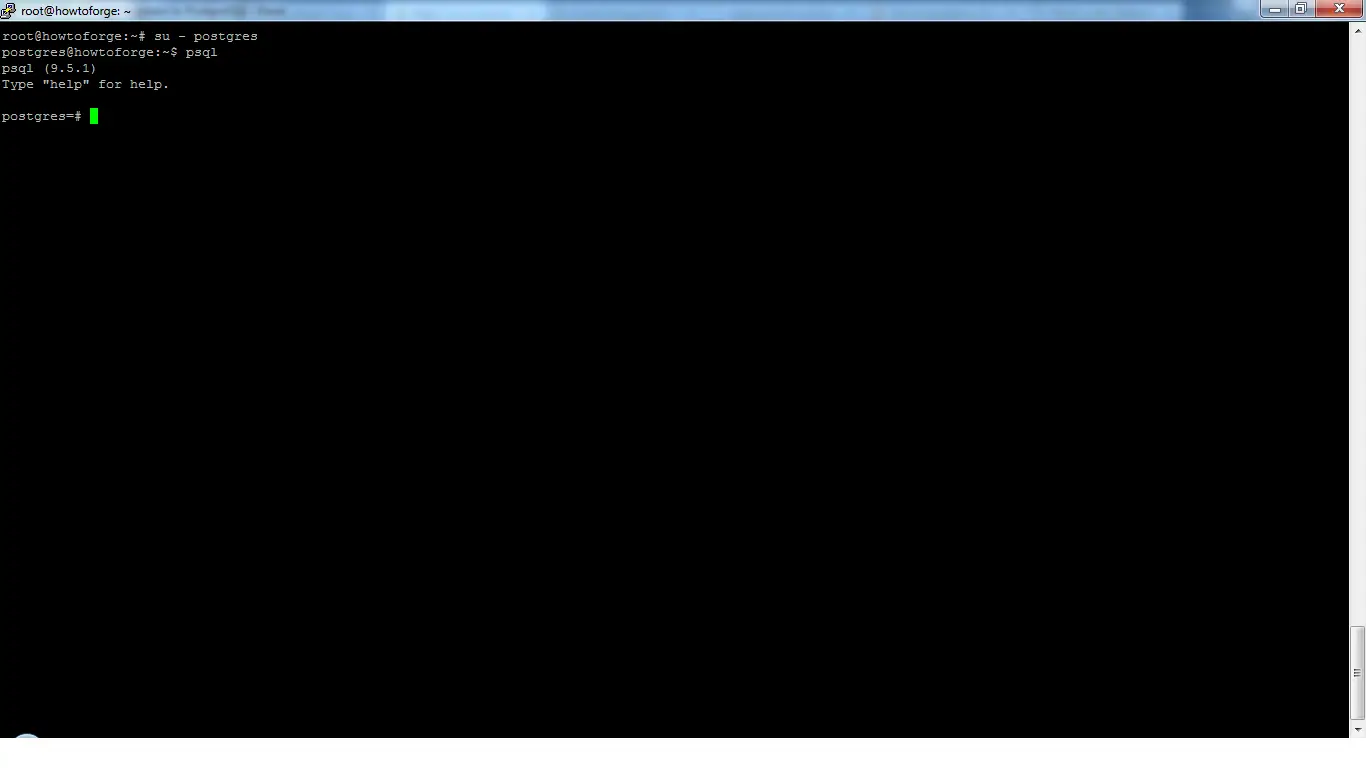
登录到 PostgreSQL 数据库服务器后,在数据库提示符下使用以下命令检查连接和 PostgreSQL 版本。
postgres-# \conninfo示例输出:
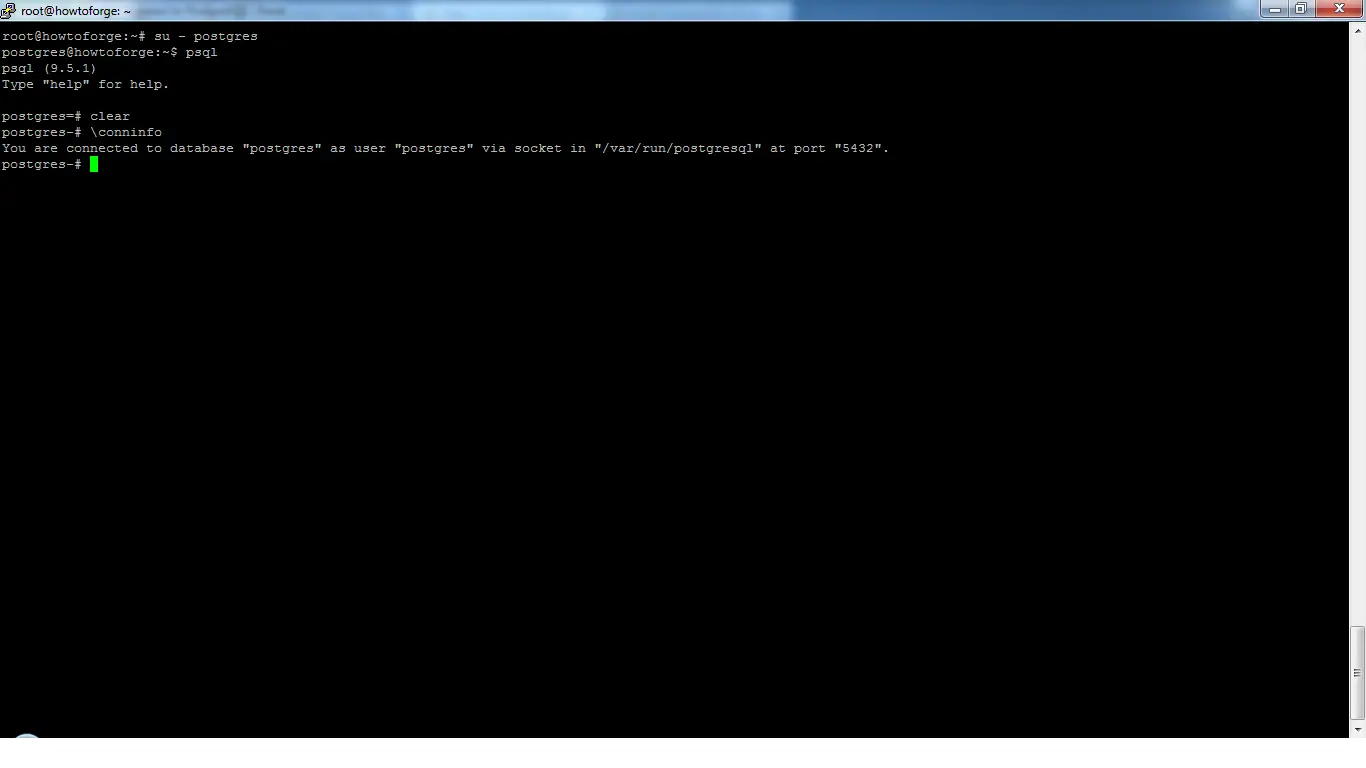
断开与 Postgres 的连接
与PostgreSQL数据库断开连接的命令是\\q\,这里的q代表quit。
postgres-# \q现在你回到了 Linux shell,但你仍然是用户 \postgres\,要再次成为你的 \普通\ Linux 用户,请输入 \exit\。
exit示例输出: